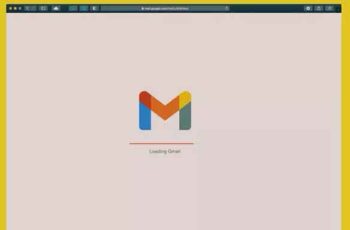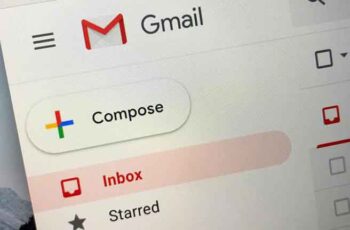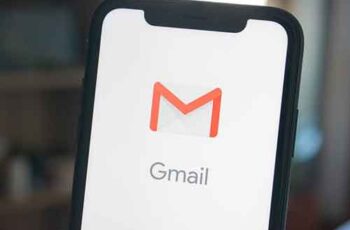
Spam e e-mails indesejados podem se acumular rapidamente, enchendo sua caixa de entrada. Permitir que essas mensagens se acumulem muito rapidamente afetará a capacidade total de armazenamento atribuída ao Gmail. Também é possível que essas mensagens específicas possam representar uma ameaça à sua privacidade se deixadas lá.
O bom é que não importa o que você faça, depois que essas mensagens forem excluídas, o Gmail garante que elas sejam removidas automaticamente e permanentemente após 30 dias.
Alterar ou redefinir sua senha do Gmail
"É perfeito! Então, do que estamos falando aqui?"
Bem, como afirmado, permitir que essas mensagens se acumulem pode causar problemas de privacidade pessoal e ser prejudicial ao seu limite de armazenamento. Pode ser mais benéfico para você se livrar do problema antes que ele ocorra. Você nunca sabe quem pode estar bisbilhotando seus e-mails quando você não está prestando atenção.
"Mas e se houver coisas dentro da minha pasta de lixo que eu realmente queira de volta?"
Portanto, convém fazer isso antes da exclusão automática de 30 dias, cortesia do Gmail. Não há realmente nenhuma maneira de impedir que seus e-mails sejam removidos automaticamente da existência, a menos que você mesmo os tire da lixeira.
Segurança e armazenamento são provavelmente suas maiores preocupações em relação a uma pasta cesta transbordante. Se você é do tipo que prefere remover a lixeira assim que ela for excluída, continue lendo.
Esvazie rapidamente suas pastas de lixo e spam do Gmail
Para se livrar da desordem desnecessária e indesejada causada por uma superabundância de mensagens inúteis, você pode realmente ir para as pastas de lixo e spam para removê-las você mesmo. Para fazer isso no seu navegador da web:
- Faça login na sua conta do Gmail usando as credenciais associadas a ela.
- Na barra lateral esquerda onde sua Caixa de entrada está localizada, pesquise e clique em Mais .
- Isso abrirá uma lista de pastas adicionais que podem conter mensagens.
- Role para baixo até encontrar cesta e clique nele.
A partir daqui, você pode esvaziar a lixeira de algumas maneiras:
- Para uma única mensagem, clique com o botão esquerdo do mouse na caixa à esquerda da mensagem. Ele será preenchido com um carrapato se feito corretamente.
- Em seguida, clique no link Apagar para sempre exibido.
- Para até 50 mensagens de uma vez, clique com o botão esquerdo do mouse na caixa vazia no canto superior esquerdo da janela Lixeira. Semelhante a mensagens individuais, você saberá que está selecionado corretamente quando preenchido por uma marca de seleção. Você também o verá exibido como todas as 50 conversas nesta página são selecionadas.
- Em seguida, clique no link Apagar para sempre exibido.
- Para excluir completamente o conteúdo da pasta Lixeira de uma só vez, clique no link Esvazie o lixo agora.
- Você receberá um pop-up pedindo confirmação para excluir todas as mensagens para sempre.
- Clique em OK para confirmar.
Sua pasta Lixeira agora está completamente vazia!
Exatamente a mesma coisa pode ser feita na pasta Spam para deletar todas as mensagens dentro dela.
Esvazie a lixeira e o spam do Gmail usando um dispositivo móvel
Talvez você confie em seu dispositivo móvel para gerenciar seus e-mails. Você pode remover com rapidez e facilidade todo o lixo eletrônico e spam de suas pastas usando o aplicativo Gmail. Não importa se você está usando um dispositivo iPhone, iPad ou Android, tudo o que você precisa fazer é:
- Inicie o aplicativo Gmail do seu dispositivo móvel.
- Toque no ícone Menu (três linhas empilhadas verticalmente) para visualizar a lista de rótulos de pasta.
- Em seguida, toque na pasta Lixo ou Spam para acessá-la.
- Para excluir mensagens individuais, você precisará tocar no círculo localizado à esquerda de cada mensagem. Ele será preenchido com uma marca de seleção uma vez selecionado.
- Depois que cada mensagem for marcada para exclusão, toque no ícone cesta no canto superior direito da tela.
- Para excluir completamente toda a lixeira ou spam permanentemente, toque no link Esvazie o lixo agora o Limpar spam agora localizado na parte superior da tela.
- Conclua sua decisão tocando vazio quando a janela pop-up de confirmação aparecer na tela.
Alguns de vocês podem não usar o aplicativo Gmail para acessar seus e-mails. Aqueles de vocês que fazem login no Gmail usando IMAP (o ícone de e-mail padrão em seu telefone):
- Inicie o aplicativo Mail do seu dispositivo móvel.
- Faça login na sua conta do Gmail. Algumas mensagens são separadas do endereço de e-mail. Outros podem incluir todos os e-mails em uma única caixa de correio. Certifique-se de escolher apenas o e-mail que você realmente deseja excluir antes de prosseguir com ele.
- Encontre a lista de marcadores de pastas do Gmail.
- Toque cesta o Lixo eletrônico para abrir a pasta correspondente. Isso extrairá todas as mensagens atualmente na pasta especificada.
- A partir daqui, será como se você estivesse usando o aplicativo Gmail.
Leitura:
- Onde está a lixeira no Android?
- Não é possível esvaziar a lixeira no Windows: 7 maneiras de corrigir
- 8 soluções para quando é impossível esvaziar a lixeira no Windows 10
- Android 11: Uma lixeira como no Windows permite recuperar arquivos apagados por engano
- Como liberar espaço no Mac, 7 dicas